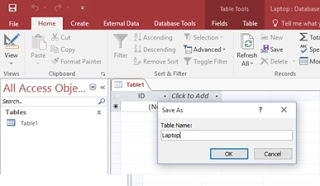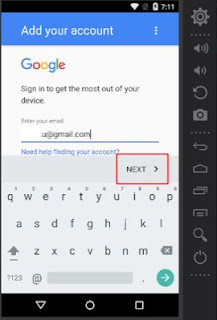Kali ini saya akan membagikan beberapa ilmu, salahsatunya adalah membagikan sebuah program sederhana dengan bahasa C. Mungkin saja sobat sangat suka pemrograman atau disekolah sedang ada tugas membuat program, atau bagaimanalah. Hehehe disini saya akan share sebuah program sederhana untuk mengukur suhu. Okelah langsung saja ke programnya !
Dibawah ini adalah pogram untuk mengukur Suhu
#include <iostream.h>
#include <conio.h>
int main()
{
double celcius, fahrenheit, reamur, kelvin;
clrscr();
cout<<endl;
cout<<"\t\t\t++xxxxxxxxxxxxxxxxxxxxxxxxxxxxxxxxxx++"<<endl;
cout<<"\t\t\t|| KONVERSI SUHU DENGAN PROGRAM C++ ||"<<endl;
cout<<"\t\t\t|| ||"<<endl;
cout<<"\t\t\t|| www.komshare8.blogspot.com ||"<<endl;
cout<<"\t\t\t|| Percobaan Sederhana ||"<<endl;
cout<<"\t\t\t++xxxxxxxxxxxxxxxxxxxxxxxxxxxxxxxxxx++"<<endl;
cout<<endl;
cout<<"Masukkan jumlah suhu celcius : ";
cin>> celcius;
fahrenheit = (celcius*1.8)+32;
reamur = celcius*0.8;
kelvin = celcius+273.15;
cout<<endl;
cout<<"Hasil konversi dari celcius ke fahrenheit adalah :"<<fahrenheit<<" derajat."<<endl;
cout<<"Hasil konversi dari celcius ke reamur adalah :"<<reamur<<" derajat."<<endl;
cout<<"Hasil konversi dari celcius ke kelvin adalah :"<<kelvin<<" derajat."<<endl;
getch();
return 0
Inilah contoh program ketika dijalankan pada Turbo C++ :
Program Pengukur Suhu dengan Bahasa C
Nah, itulah salah satu program sederhana dengan bahasa C yang bisa dioperasikan untuk pengukur suhu. Semoga program diatas dapat bermanfaat untuk anda semua.
Rabu, 08 Februari 2017
Dasar Program C++
Bahasa pemrograman C++ merupakan superset dari bahasa pendahulunya yaitu bahasa pemrograman C. Bahasa pemrograman C dikembangkan oleh Dennis Ritchie pada tahun 1972 di Laboratorium Bell. Bahasa pemrograman C adalah bahasa pemrograman yang dapat dikatakan berada antara bahasa tingkat rendah (berorientase mesin) dan bahasa tingkat tinggi (bahasa berorientase pada manusia). Bahasa pemrograman C berada satu tingkat di atas bahasa yang berorientasi pada mesin, namun tetap satu tingkat dibawah sebagian besar bahasa yang berorientasi persoalan. Bahasa pemrograman C cukup dekat dengan komputer untuk memberikan kendali yang besar terhadap detil implementasi pemakaian, namun cukup jauh untuk mengabaikan detil hardware. Karena itulah bahasa pemrograman C suatu ketika dipandang sebagai bahasa high-level dan pada saat yang lain dilihat sebagai bahasa low-level.
Bahasa pemrograman C merupakan bahasa pemrograman terstruktur, yang membagi program kedalam bentuk sebuah blok. Tujuannya adalah untuk memudahkan dalam pembuatan dan pengembangan program. Program yang ditulis dengan bahasa pemrograman C mudah sekali untuk dipindahkan dari satu jenis mesin ke jenis mesin lainnya. Hal ini berkat adanya standarisasi bahasa pemrograman C yaitu berupa standar ANSI (American National Standards Institute) yang dijadikan acuan oleh para pembuat kompiler C.
ELEMEN DASAR BAHASA PEMROGRAMAN C++
1. Identifier (Pengenal) Bahasa C++
Identifier adalah nama yang digunakan untuk mempresentasikan variabel, konstanta, jenis (type), fungsi, dan nama program. Identifier dalam pendeklarasian variabel, jenis, atau fungsi pada bahasa pemrograman C++ dimulai dengan sebuah huruf atau garis bawah. Karakter-karakter lain dalam sebuah identifier dapat berupa huruf, angka, garis bawah, atau tanda dollar. Compiler C++ membedakan huruf kecil dan besar. Variabel NAMA_PEGAWAI dan nama_pegawai dipandang sebagai dua identifier yang menggambarkan variabel memori yang berbeda. Contoh identifier yang diperkenankan untuk dipakai: a atau akelas atau kelas$ atau _kelas atau _KELAS$, sedangkan identifier yang tidak diperbolehkan untuk dipakai: $KELAS atau 7kelas atau kelas! atau ..kelas.
2. Himpunan Karakter
Himpunan karakter pada C++ terdiri dari huruf, digit maupun simbol-simbol lainnya (termasuk spasi, karakter kontrol)
Huruf: A B C D E F G H I J K L M N O P Q R S T U V W X Z Y a b c d e f g h i j k l m n o p q r s t u v w x y z
Digit: 0 1 2 3 4 5 6 7 8 9
Simbol dan lain-lain: _ - + * dan sebagainya.
3. Kata-kata Kunci
Kata kunci (keyword) adalah pengenal sistem yang mempunyai makna khusus bagi kompiler. Kegunaan dari golongan ini tidak dapat diubah. Karena itu kata kunci tidak dapat digunakan sebagai pengenal yang dibuat oleh pemrogram.
Kata kunci diusulkan ANSI:
auto, double, int, struct, break, else, loop, switch, case, enum, register, typedef, char, extern, return, union, const, float, short, unsigned, continue, for, signed, void, default, goto, sizeof, volatile, do, if, static, while
Sedangkan turbo C memperluasnya dengan menambahkan beberapa kata kunci:
_cs, _ss, far, near, _ds, asm, huge, pascal, _es, cdecl, interrupt
Sementara itu, Microsoft C/C++ menambah beberapa kata kunci:
_asm, _loadds, _cdecl, _huge, _far, _pascal, _export, _interrupt, _fortran, _segname, _near, _saveregs, _segment, _syscall, _self, _stdcall, _fastcall, _based
4. Tipe Data Bahasa C++
Tipe data dasar pada C++, yakni: teks (char), nilai integer (int, short, long), nilai floating-point (float, double, long double), dan enumerated (enum). Jika jenis data yang didefinisikan adalah variabel enumerated, maka ini terkait dengan konstanta integer yang telah diberi nama enumeration set. Dalam bahasa pemrograman C, jenis enum dianggap ekivalen dengan jenis int, sehingga memungkinkan sebuah program untuk memberikan nilai integer langsung pada variabel enumerated. Namun dalam bahasa pemrograman C++, ada mekanisme pemeriksaan jenis data yang ketat, dan tidak memperkenankan operasi campuran seperti ini.
Setiap bahasa memakai seperangkat karakter untuk mengekspresikan pernyataan yang mengandung arti. Bahasa pemrograman C++ ditulis menggunakan sejumlah karakter yang meliputi: 26 huruf kecil (a, b, c, ... dstnya) dan 26 huruf besar (A, B, C, ... dstnya); 10 angka (0, 1, 2, 3, 4, 5, 6, 7, 8, 9); dan lambang-lambang (+ - * = / . , : ; ? ' \ " ! @ # $ % ^ & * ( ) { } [ ]).
Ukuran memori yang diperlukan untuk masing-masing tipe data sangat bergantung pada perangkat keras dari komputer yang digunakan. Karena itu jangkauan bilangan dari masing-masing tipe data juga bisa berlainan antara satu jenis mesin dengan mesin lainnya. Nilai yang tercakup pada tipe data bilangan (bulat maupun pecahan) pada arsitektur PC yang berbasis DOS, adalah sebagai berikut:
Tipe data Ukuran memori Jangkauan nilai
char 1 byte -128 s/d +127
int 2 byte -32768 hingga +32767
short 2 byte -32.768 s/d 32.767
long 4 byte -2.147.438.648 s/d 2.147.438.647
float 4 byte 3,4x10-36 s/d 3,4x10+38
double 8 byte 1,7x10-308 s/d 1,7x10+308
long double 10 byte 3,4x10_4932 s/d 1,1x10+4932
enum 2 byte -32.768 s/d 32.767
pointer 2 byte (near, based)
pointer 4 byte (far, huge)
4.1. Tipe Data Tertentu
Modifier unsigned:
Yang termasuk jenis data modifier unsigned yang dapat diterapkan pada char, int, short, long adalah void dan pointer. Bila salah satu jenis data di atas dimodifikasi menjadi usigned, dapat dipandang range nilai yang bisa dijangkau mempresentasikan bilangan seperti pada angka yang ditunjukkan oleh jumlah kilometer yang telah ditempuh pada mobil atau sepeda motor. Angka tersebut dimulai dari 0000... dan mencapai maksimum 9999..., dan kembali ke 0000... Jadi dalam unsigned, yang ditampilkan hanyalah bilangan positif keseluruhan dalam range nol sampai ke bilangan maksimum yang dapat diprepresentasikannya.
Tipe data Ukuran memori Jangkauan nilai
unsigned char 1 byte 0 s/d 255
unsigned int 2 byte 0 s/d 32767
unsigned short 2 byte 0 s/d 32.767
unsigned long 4 byte 0 s/d 2.147.438.647
Modifier signed:
Digunakan untuk memperluas tanda yang digunakan integer dan karakter. Cara ini memungkinkan untuk menyimpan suatu nilai dalam bentuk bilangan positif atau negatif.
Tipe data Ukuran memori Jangkauan nilaisigned char 1 byte -128 s/d +127
signed int 2 byte -32768 hingga +32767
signed short 2 byte -32.768 s/d 32.767
signed long 4 byte -2.147.438.648 s/d 2.147.438.647
Untuk mengetahui ukuran memori yang diperlukan oleh semua tipe data, bisa dilihat dengan meng-compiler dan mengeksekusi contoh program sederhana, berikut:
//* Menentukan ukuran memori *
#include
#include
void main()
{
clrscr();
cout << "Ukuran char : " << sizeof(char) << '\n';
cout << "Ukuran short : " << sizeof(short) << '\n';
cout << "Ukuran int : " << sizeof(int) << '\n';
cout << "Ukuran long : " << sizeof(long) << '\n';
cout << "Ukuran float : " << sizeof(float) << '\n';
cout << "Ukuran double : " << sizeof(double) << '\n';
cout << "Ukuran long double : " << sizeof(long double) << '\n';
}
Penjelasan program:
Pemrograman C++ tidak terlepas dari fungsi. Sebab fungsi adalah salah satu dasar penyusunan blok pada C++. Sebuah program C++ minimal mengandung sebuah fungsi main(). Fungsi ini menjadi awal dan akhir eksekusi program C++. main adalah nama judul fungsi. Sedangkan yang dimulai dari tanda { hingga tanda } disebut tubuh fungsi. Semua yang terletak di dalam tanda {} disebut blok. Tanda () digunakan untuk mengapit argumen fungsi, yaitu nilai yang akan dilewatkan ke fungsi. Kata void yang mendahului main() dipakai untuk menyetakan bahwa fungsi ini tidak memiliki nilai balik.
Pengenal cout merupakan sebuah obyek di dalam C++. Obyek ini disediakan oleh C++ untuk mengarahkan data ke standard output (normalnya adalah layar), sebagai contoh tambahan misalnya:
cout << "Hallo! Selamat datang di website ideelok \n";
Tanda << merupakan sebuah operator yang disebut operator penyisipan/peletakan. Operator ini akan mengarahkan operand (data) yang terletak di sebelah kanan obyeknya ke obyek yang terletak di sebelah kiri. Pada pernyataan di atas, konstanta string "Hallo! Selamat datang di website ideelok \n" diarahkan ke cout, yang memberikan hasil berupa tampilan string tersebut ke layar. Didalam sebuah string, karakter \ diikuti dengan karakter tertentu menyatakan sebuah karakter tunggal. Pada contoh \n adalah karakter pindah baris (newline).
Pada baris #include , baris ini menginstruksikan kepada kompiler untuk menyiapkan file lain pada saat program dikompolasi. Dalam hal ini file-file yang berakhiran dengan .h disebut file header, yaitu file-file yang berisi berbagai deklarasi, seperti fungsi, variabel dan sebagainya. #include perlu disertakan pada program yang melibatkan obyek cout. Tanpa kehadiran baris tersebut akan terjadi kesalahan program sewaktu program dikompilasi. Sebab file iostream.h berisi deklarasi yang diperlukan oleh cout dan berbagai obyek yang berhubungan dengan operasi masukan-keluaran pada stream.
Pada baris clrscr(); adalah perintah untuk menghapus layar. Apabila pernyataan di atas digunakan, baris #include perlu disertakan dalam program.
5. Variabel dan Konstanta Bahasa C++
Data pada C++ tersusun dari variabel dan konstanta. Variabel merupakan komponen penting pada pemrograman. Variabel digunakan dalam program untuk menyimpan suatu nilai, dengan nilai yang ada padanya dapat diubah selama eksekusi program berlangsung. Adapun konstanta menyatakan nilai yang tetap. Misalnya 234 adalah sebuah konstanta bilangan bulat.
5.1. Mendeklarasikan dan Mendefinisikan Variabel
Variabel yang akan digunakan dalam program haruslah dideklarasikan terlebih dahulu, maksudnya mengenalkan sebuah pengenal ke program dan menentukan jenis data yang bisa disimpan di dalamnya. Apabila suatu pendeklarasian menyebabkan pengalokasian memori, maka pendeklarasian tersebut dinamakan pendefinisian. Yang jelas pendefinisian berarti pula pendeklarasian, tetapi tidak semua pendeklarasian berarti pendefinisian.
bentuk pendefinisian variabel:
tipe daftar_variabel;
Pada pendefinisian variabel, daftar_variabel dapat berupa sebuah variabel atau beberapa variabel yang dipisahkan dengan koma.
5.2. Memberikan Nilai ke Variabel
Bentuk pernyataan yang digunakan untuk memberikan nilai ke variabel adalah:
variabel = nilai;
Contoh:
jumlah = 10;
harga_barang = 1500;
5.3. Variabel dan Konstanta Bertipe char
Bentuk pernyataan variabel bertipe char:
char karakter;
Dalam hal ini variabel karakter bertipe char. Variabel ini dapat menampung data sebuah karakter. Untuk menuliskan sebuah konstanta bertipe char, karakter perlu ditulis di dalam tanda petik tunggal, contoh: 'A' karakter berupa huruf A.
Karakter yang ditulis dengan bentuk \karakter mempunyai arti tersendiri (karakter khusus) dan biasa disebut escape sequence characters.
Karakter-karakter khusus tersebut antara lain:
\0 artinya karakter ber-ASCII nol (karakter nul)
\a artinya karakter bel
\b artinya karakter backspace
\f artinya karakter formfeed (ganti halaman)
\n artinya karakter newline (pindah baris)
\r artinya karakter carriage return (ke awal baris) tanpa linefeed
\t artinya karakter tab horizontal
\v artinya karakter tab vertikal
\\ artinya karakter \
\' artinya karakter '
\" artinya karakter "
\? artinya karakter ?
\ooo artinya karakter yang nilai oktalnya adalah ooo (tiga digit oktal)
\xhh artinya karakter yang nilai heksadesimalnya adalah hh (dua digit heksadesimal)
5.4. Variabel dan Konstanta Bertipe int
Variabel bertipe int didefinisikan dengan bentuk:
int bilangan;
Setelah pendefinisian seperti itu, variabel ini dapat digunakan untuk menampung nilai bertipe int. Sebuah konstanta bertipe int adalah bilangan bulat yang terletak antara minus 32768 hingga plus 32767 (pada PC berbasis DOS) dan tidak mengandung titik desimal.
5.5. Variabel dan Konstanta Bertipe long
Apabila diinginkan untuk memproses bilangan bulat yang nilainya lebih besar daripada tipe int, Anda dapat menggunakan tipe long. Suatu variabel bertipe long didefinisikan dengan cara seperti di bawah ini:
long jumlah_penduduk;
Pada contoh ini, jumlah_penduduk didefinisikan bertipe long. Dengan demikian variabel ini dapat menampung nilai ratusan juta. Adapun konstanta bertipe long biasa ditulis dengan akhiran L. Sebagai contoh: 1543267635435L
5.6. Variabel dan Konstanta Bertipe float, double dan long double
Tipe-tipe data yang telah dibahas di depan (char, int dan long) berhubungan dengan bilangan bulat. Seandainya diinginkan untuk memproses bilangan yang mengandung nilai pecahan, bisa menggunakan tipe float, double atau long double. Ketiga tipe yang berhubungan dengan bilangan pecahan ini mempunyai perbedaan dalam hal: kepresisian data, dan jangkauan nilai yang dicakup.
Contoh pendefinisian variabel untuk menampung bilangan pecahan:
float panjang;
double phi;
long double tetapan;
5.7. Inisialisasi Variabel
Adakalanya dalam penulisan program, variabel langsung diberi nilai awal setelah didefinisikan. Sebagai contoh:
int jumlah;
jumlah = 80;
Dua pernyataan seperti di atas sebenarnya dapat diangkat melalui pendefinisian yang disertai penugasan nilai, seperti berikut:
int jumlah = 80;
OPERATOR BAHASA PEMROGRAMAN C++
Operator merupakan simbol yang biasa dilibatkan dalam program untuk melakukan sesuatu operasi atau manipulasi, misalnya untuk menjumlahkan dua buah nilai, memberikan nilai pada suatu variabel, ataupun membandingkan kesamaan dua buah nilai. Bahasa pemrograman C++ mempunyai banyak operator yang tidak didapat dalam bahasa pemrograman lain, antara lain: operator bitwise, operator inkremen dan dekremen, operator kondisional, operator koma, operator aritmatika dan lain-lain.
a) Operator bitwise
Operator bitwise pada bahasa pemrograman C++ memperlakukan variabel sebagai gabungan dari bit-bit dan bukan sebagai bilangan. Operator ini berguna untuk mengakses bit-bit individual dalam memori, seperti memori screen untuk display grafik, informasi CapsLock (on atau off). Operator bitwise ini hanya dapat beroperasi pada jenis data integral, bukan bilangan floating-point. Tiga operator bitwise berkelakuan seperti operator logika, namun ini terjadi pada setiap bit dalam sebuah integer, yakni: AND (&), OR(I), dan XOR (^), komplemen (~) membalik (menginversi) setiap bit, operator shift kiri (<<), dan operator shift kanan (>>).
ANDSimbol operator: &, dengan bentuk penggunaan : operand1 & operand2
Operasi AND bitwise membandingkan dua bit; jika kedua bit tersebut adalah 1, maka hasilnya 1, selain itu hasilnya 0.
Logika AND:
Bit 0 Bit 1 Hasil
0 0 0
0 1 0
1 0 1
1 1 1
OR
Simbol operator I, dengan bentuk pemakaian : operand1 I opeand2
Operasi OR bitwise membandingkan dua bit dan memberikan hasil 1 jika kedua bit yang dibandingkan itu salah satu atau keduanya 1.
Logika OR:
Bit 0 Bit 1 Hasil
0 0 0
0 1 1
1 0 1
1 1 1
XOR
Simbul operator: ^, dengan bentuk penggunaan : operand1 ^ operand2
Operasi EXCLUSIVE OR (XOR) bitwise membandingkan dua bit dan memberikan hasil 1 bila kedua bit merupakan komplementer satu sama lain.
Logika XOR:
Bit 0 Bit 1 Hasil
0 0 0
0 1 1
1 0 1
1 1 0
Contoh program operasi I, & dan ^:
//* Efek operator I, & dan ^ *
#include
#include
void main()
{
unsigned char angka1 = 81;
unsigned char angka2 = 99;
unsigned char a, b, c;
clrscr();
a = angka1 I angka2; //operasi OR
b = angka1 & angka2; //operasi AND
c = angka1 ^ angka2; //operasi XOR
cout << "a= " << a << '\n';
cout << "b= " << b << '\n';
cout << "c= " << c << '\n';
}
Hasil eksekusi program di atas, adalah:
a= 115
b= 65
c= 50
Penjelasan hasil program:
Operasi OR pada a:
0000 0000 0101 0001 <- 81="81" br="br">0000 0000 0110 0011 <- 99="99" br="br">-------------------------------
0000 0000 0 1 1 0011 <- 115="115" br="br">
Operasi AND pada b:
0000 0000 0101 0001 <- 81="81" br="br">0000 0000 0110 0011 <- 99="99" br="br">-------------------------------
0000 0000 0100 0001 <- 65="65" br="br">
Operasi XOR pada c:
0000 0000 0101 0001 <- 81="81" br="br">0000 0000 0110 0011 <- 99="99" br="br">-------------------------------
0000 0000 0011 0010 <- 50="50" p="p">
b) Operator Shift
Operator >> dan << pada bahasa pemrograman C++ berguna untuk menggeser bit-bit dalam suatu bilangan bulat ke kiri atau ke kanan. Shift kiri menggerakkan bit-bit ke kiri dan mengatur bit paling kanan (yang tidak signifikan) menjadi nol. Sedangkan bit paling kiri (paling signifikan) yang ter-shift keluar akan dibuang. Sementara itu, operator shift kanan menggerakkan bit-bit ke kanan. Bit-bit dengan orde lebih rendah yang ter-shift keluar akan dibuang. Pergeseran bit ke kiri mempunyai efek seperti perkalian, sedangkan pergeseran ke kanan memberikan efek seperti pembagian.
b.1) Operastor shift kiri
Bentuk umum dipakai: nilai << jumlah bit digeser ke kiri
Setiap pergeseran sebuah bit akan memberikan pengaruh seperti halnya perkalian dengan bilangan dua. Untuk lebih jelasnya perhatikan contoh berikut beserta hasilnya:
//* Operator SHIFT KIRI *
#include
#include
main()
{
unsigned char x = 93;
clrscr();
cout << "Nilai x semula = " << x << '\n';
x = x << 1; // geser ke kiri 1 bit
cout << "Nilai x kini = " << x << '\n';
}
Hasil eksekusi program:
Nilai x semula = 93
Nilai x kini = 186
Penjelasan hasil program:
0000 0000 0101 1101 <- 93="93" br="br">digeser ke kiri 1 bit
0000 0000 1011 1010 <- 186="186" br="br">di bagian kanan selalu disisipi dengan nol sebanyak bit yang digeser.
b.2) Operator shift kanan
Bentuk umum dipakai: nilai >> jumlah bit digeser ke kanan
Setiap pergeseran sebuah bit akan memberikan pengaruh seperti halnya pembagian dengan bilangan dua. Untuk lebih jelasnya perhatikan contoh berikut beserta hasilnya:
//* OPERATOR SHIFT KANAN *
#include
#include
void main()
{
unsigned char x = 93;
clrscr();
cout << "Nilai x semula = " << x << '\n';
x = x >> 1; // geser kekanan 1 bit
cout << "Nilai x kini = " << x << '/n';
}
Hasil eksekusi program:
Nilai x semula = 93
Nilai x kini = 46
Penjelasan hasil program:
0000 0000 0101 1101 <- 93="93" br="br">digeser ke ke kanan 1 bit
0000 0000 0010 1110 <- 186="186" br="br">di bagian kiri selalu disisipi dengan nol sebanyak bit yang digeser.
c) Operator Komplemen
Operator ini mempunyai sifat membalik (menginversi) nilai setiap bit. Jika bit operand bernilai 1 hasilnya 0, dan bila bit operand bernilai 0 hasilnya 1.
Contoh pemakaian operator komplemen:
//* Operator komplemen *
#include
#include
main()
{
unsigned char nilai = 81;
unsigned char a;
clrscr();
a = ~nilai; // komplemen dari nilai
cout << "a = " << a << '\n';
}
Hasil eksekusi program:
a = 65454
Penjelasan hasil program:
0000 0000 0101 0001 <- 81="81" br="br">inversinya menjadi
1111 1111 1010 1110 <- 6554="6554" br="br">
d) Operator Aritmatika
Bahasa C++ melibatkan operator aritmatika standar untuk penjumlahan (+), pengurangan (-), perkalian (*), pembagian (/), dan modulus (%). Operator aritmatika tersebut tergolong sebagai operator binary. Adapun operator yang tergolong sebagai operator unary yaitu tanda minus (-), dan tanda plus (+).
Prioritas operator :
Operator dengan prioritas tinggi akan diutamakan dalam hal pengerjaan dibandingkan dengan operator yang memiliki prioritas lebih rendah.
Prioritas 1: + --
Prioritas 2: - (unary minus)
Prioritas 3: * / %
Prioritas 4: + -
Apabila operastor memiliki prioritas yang sama, operator yang terletak disebelah kiri dalam suatu ungkapan yang akan diutamakan untuk dikerjakan terlebih dahulu.
Tanda kurung biasa digunakan untuk urutan mengerjakan, misalnya x = (2 + 3) * 2;
(2 + 3 akan dikerjakan terlebih dahulu baru dikalikan dengan 2)
Contoh program:
//* Operasi aritmatika dengan menggunakan tanda kurung) *
#include
#include
void main()
{
clrscr();
int x;
x = 2 + 3 * 2;
cout << "x= " << x << '\n';
x = (2 + 3) * 2;
cout << "x= " << x << '\n';
}
Hasil eksekusi program:
x= 8
x= 12
Operator seperti penjumlahan, pengurangan, perkalian dan pembagian merupakan hal yang umum. Adapun operator sisa pembagian (operator modulus) yang berupa % ada baiknya untuk diterangkan lebih lanjut. Operator ini diterapkan pada operan bertipe integer. Untuk lebih jelasnya perhatikan beberapa contoh berikut:
7 % 2 -> 1 sisa pembagian bilangan 7 dengan 2 adalah 1
9 % 5 -> 4 sisa pembagian bilangan 9 dengan 5 adalah 4
Contoh program
//* sisa pembagian (modulus) *
#include
#include
void main()
{
clrscr();
cout << 9 % 5 << '\n';
cout << 13 % 5 << '\n';
}
Hasil eksekusi program:
4
3
e) Operator Assigenment
Operator assigenment dalam bahasa pemrograman C/C++ berbeda dengan statement assigenment dalam bahasa yang lain. Assigenment dilakukan oleh operator assigenment dan bukan oleh staement assigenment. Seperti operator bahasa pemrograman C++ yang lain, hasil operator assigenment merupakan nilai yang diberikan. Misalnya :
nilai = 4 * (bilangan = 3)
Disini bilangan diberikan nilai 3. Nilai 3 ini dikali dengan 4, sehingga nilai mendapatkan hasil akhir 12.
Cara Membuat Kalkulator Sederhana Mengunakan Visual Basic Studio C#
Kali ini saya akan menjelaskan cara membuat aplikasi kalkulator (sederhana) menggunakan bahasa C#. Kalkulator yang dibuat adalah kalkulator berbasis desktop dan masih berupa operasi dasar aritmatika. Kemudian proses perhitungannya yaitu, kita menginputkan bilangan-bilangan yang ingin dihitung, setelah semuanya selesai diinput, ketika diklik Enter, baru akan muncul hasilnya. Jadi tidak seperti kalkulator-kalkulator pada umumnya yang langsung akan menghitung operasi dari dua bilangan yang diinputkan. 🙂
Langsung aja, buka Microsoft Visual Studionya.
Buat project baru, pilih Visual C# > Windows Form Application, kemudian isi nama project dan lokasi projectnya.
Buat desain sedemikian rupa sesuai kreatifitas Anda. Berikut contoh desain yang saya buat:.
1. TextBox -> txtOperasi
2. Button -> btnSatu
3. Button -> btnDua
4. Button -> btnTiga
5. Button -> btnClear
6. Button -> btnBack
7. Button -> btnEmpat
8. Button -> btnLima
9. Button -> btnEnam
10. Button -> btnTambah
11. Button -> btnKurang
12. Button -> btnTujuh
13. Button -> btnDelapan
14. Button -> btnSembilan
15. Button -> btnKali
16. Button -> btnBagi
17. Button -> btnNol
18. Button -> btnEnter
19. Button -> btnPersen
Kemudian kita ke bagian coding, pertama-tama kita buat dulu method checkSamaDengan untuk mengecek apakah dalam output textbox terdapat karakter sama dengan (=) atau tidak. Tipe datanya kita buat void saja, bukan Boolean karena nantinya method ini akan digunakan di beberapa event atau method, jadi untuk mengurangi pengecekan lagi ketika menggunakan Boolean.
private void checkSamaDengan()
{
Boolean b;
if (txtOperasi.Text.Contains("="))
b = true;
else
b = false;
if (b == true)
txtOperasi.Text = "0";
}
Kemudian kita buat method checkNol untuk mengecek apakah terdapat angka 0 di setiap awal angka atau tidak. Sama seperti method checkSamaDengan, method ini kita beri tipe void.
private void checkNol(String angka)
{
checkSamaDengan();
int length = txtOperasi.Text.Length;
if (length>1)
txtOperasi.AppendText(angka);
else if (length == 1) {
if (txtOperasi.Text.Equals("0"))
txtOperasi.Text = angka;
else
txtOperasi.AppendText(angka);
}
}
Selanjutnya kita buat method insertSimbol dengan 1 parameter String. Method ini digunakan untuk menambahkan simbol operasi aritmatika dasar (+, -, *, /). Method ini diberi tipe void
private void insertSimbol(String simbol)
{
checkSamaDengan();
int length = txtOperasi.Text.Length;
if (length >= 1)
{
if (!txtOperasi.Text.ElementAt(length - 1).Equals(' '))
txtOperasi.AppendText(simbol);
else
txtOperasi.Text = txtOperasi.Text.Substring(0, length - 3) + simbol;
}
}
Selanjutnya kita buat method hitung yang digunakan untuk menghitung operasi. Method ini mempunyai parameter-parameter seperti pada method changeKurangToTambah ditambah dengan 1 parameter bertipe String.
private void hitung(List<String> listSimbol, List<double> listAngka, String simbol)
{
for (int i = 0; i < listSimbol.Count(); i++)
{
if (listSimbol.ElementAt(i).Equals(simbol))
{
double a = listAngka.ElementAt(i);
double b = listAngka.ElementAt(i + 1);
listAngka.RemoveRange(i, 2);
double c = 0;
if (simbol.Equals("*"))
c = a * b;
else if (simbol.Equals("/"))
c = a / b;
else if (simbol.Equals("+"))
c = a + b;
listAngka.Insert(i, c);
listSimbol.RemoveAt(i);
}
}
Selanjutnya kita buat method hasil. Method ini digunakan untuk memproses operasi aritmatika sedemikian hingga mencetak hasilnya di textbox.
private void hasil()
{
checkSamaDengan();
if (txtOperasi.Text.Trim().Split().Length %2 == 0)
txtOperasi.Text = txtOperasi.Text.Substring(0, txtOperasi.Text.Length-3);
String text = txtOperasi.Text;
String[] arr = text.Trim().Split();
List<double> listAngka = new List<double>();
List<String> listSimbol = new List<String>();
Boolean cek = true;
for (int i = 0; i < arr.Length; i++)
{
int j = 0, k = 0;
if (i % 2 == 0)
{
listAngka.Add(Convert.ToDouble(arr[i]));
j++;
}
else if (private void hasil()
{
checkSamaDengan();
if (txtOperasi.Text.Trim().Split().Length %2 == 0)
txtOperasi.Text = txtOperasi.Text.Substring(0, txtOperasi.Text.Length-3);
String text = txtOperasi.Text;
String[] arr = text.Trim().Split();
List<double> listAngka = new List<double>();
List<String> listSimbol = new List<String>();
Boolean cek = true;
for (int i = 0; i < arr.Length; i++)
{
int j = 0, k = 0;
if (i % 2 == 0)
{
listAngka.Add(Convert.ToDouble(arr[i]));
j++;
}
else if (i % 2 == 1)
{
listSimbol.Add(arr[i]);
k++;
}
}
changeKurangToTambah(listSimbol, listAngka);
while (cek == true)
{
hitung(listSimbol, listAngka, "*");
hitung(listSimbol, listAngka, "/");
hitung(listSimbol, listAngka, "-");
hitung(listSimbol, listAngka, "+");
if (listSimbol.Count != 0)
cek = true;
else
cek = false;
}
txtOperasi.AppendText(" = " + listAngka.ElementAt(0));
}
Method terakhir yaitu reset, untuk mereset hasil ke posisi awal (0).
private void reset()
{
txtOperasi.Text = "0";
}
Nah setelah semua method-method di atas dibuat, sekarang kita berikan aksi-aksi (event) pada object-objectnya (button dan form). 🙂
Pertama kita buat event untuk button 1 – button 9.
private void btnSatu_Click(object sender, EventArgs e)
{
checkNol("1");
}
private void btnDua_Click(object sender, EventArgs e)
{
checkNol("2");
}
private void btnTiga_Click(object sender, EventArgs e)
{
checkNol("3");
}
private void btnEmpat_Click(object sender, EventArgs e)
{
checkNol("4");
}
private void btnLima_Click(object sender, EventArgs e)
{
checkNol("5");
}
private void btnEnam_Click(object sender, EventArgs e)
{
checkNol("6");
}
private void btnTujuh_Click(object sender, EventArgs e)
{
checkNol("7");
}
private void btnDelapan_Click(object sender, EventArgs e)
{
checkNol("8");
}
private void btnSembilan_Click(object sender, EventArgs e)
{
checkNol("9");
}
Kemudian kita buat event untuk button 0.
private void btnNol_Click(object sender, EventArgs e)
{
int length = txtOperasi.Text.Length;
if (length > 1)
{
if (!txtOperasi.Text.ElementAt(length - 1).Equals(' '))
txtOperasi.AppendText("0");
}
else if (length == 1)
{
if (!txtOperasi.Text.Equals("0"))
txtOperasi.AppendText("0");
}
}
Selanjutnya kita buat event pada button operasi aritmatika.
private void btnKurang_Click(object sender, EventArgs e)
{
insertSimbol(" - ");
}
private void btnKali_Click(object sender, EventArgs e)
{
insertSimbol(" * ");
}
private void btnBagi_Click(object sender, EventArgs e)
{
insertSimbol(" / ");
}
Selanjutnya buat event pada button clear untuk mereset hasil.
private void btnClear_Click(object sender, EventArgs e)
{
reset();
}
Selanjutnya buat event pada button persen untuk membagi angka yang diinputkan terakhir dengan 100.
private void btnPersen_Click(object sender, EventArgs e)
{
int length = txtOperasi.Text.Length;
String[] arr = txtOperasi.Text.Split();
if (length >= 1)
{
if (!txtOperasi.Text.ElementAt(length - 1).Equals(' '))
{
txtOperasi.Text = "";
for (int i = 0; i < arr.Length-1; i++)
{
txtOperasi.AppendText(arr[i] + " ");
}
txtOperasi.AppendText((Convert.ToDouble(arr[arr.Length-1])/100) + "");
}
}
}
Selanjutnya, buat event pada button back untuk menghapus karakter terakhir yang diinputkan.
private void btnBack_Click(object sender, EventArgs e)
{
int length = txtOperasi.Text.Length;
if (length > 1)
{
if (!txtOperasi.Text.ElementAt(length - 1).Equals(' '))
txtOperasi.Text = txtOperasi.Text.Substring(0, length - 1);
else
txtOperasi.Text = txtOperasi.Text.Substring(0, length - 3);
}
else if (length == 1)
{
reset();
}
}
Selanjutnya, buat event pada button enter untuk menghitung operasi aritmatika yang telah diinputkan
private void btnEnter_Click(object sender, EventArgs e)
{
hasil();
}
Terakhir, kita buat event pada form ketika form diload
private void Form1_Load(object sender, EventArgs e)
{
reset();
txtOperasi.ReadOnly = true;
txtOperasi.BackColor = System.Drawing.SystemColors.Window;
}.
.
Selesai deh :D, hasilnya seperti berikut ini:
Sekian tutorial kali ini,Semoga mudah dimengerti dan semoga bermanfaat.
Cara Membuat Aplikasi Kasir Sederhana
disini saya akan menjelaskan cara membuat aplikasi kasir sederhana menggunakan SharpDevelop
langkah pertama kita buka terlebih dahulu aplikasi SharpDevelopnya
setelah terbuka
klik file => New => solution
akan muncul seperti dibawah
lalu klik windiws aplication dan buat namannya lalu klik create
setelah terbuka kita pindahkan
source ke design
dan buat bentuk formnya seperti ini. mengguna label,checkBox,TextBox,button
lalu kita ganti namanya. klik tools nya lalu ganti pada text
lalu kita double klik pada HITUNG ( Button1)
dan buat kodingan seperti di bawah ini
using System;
using System.Collections.Generic;
using System.Drawing;
using System.Windows.Forms;
namespace kasir_sederhanaa
{
/// <summary>
/// Description of MainForm.
/// </summary>
public partial class MainForm : Form
{
CheckBox[] pilihan = new CheckBox[5];
public MainForm()
{
//
// The InitializeComponent() call is required for Windows Forms designer support.
//
InitializeComponent();
//
// TODO: Add constructor code after the InitializeComponent() call.
//
}
void CheckBox1CheckedChanged(object sender, EventArgs e)
{
pilihan[0] = checkBox1;
pilihan[1] = checkBox2;
pilihan[2] = checkBox3;
pilihan[3] = checkBox4;
pilihan[4] = checkBox5;
}
void Button1Click(object sender, EventArgs e)
{
int harga = 5000;
int total = 0;
for (int i = 0; i < pilihan.Length; i++)
{
if( pilihan[i].Checked)
{
total += harga;
}
harga += 1000;
}
textBox1.Text = total.ToString();
}
}
}
lalu klik play untuk menjalankan aplikasi
Trima kasih
langkah pertama kita buka terlebih dahulu aplikasi SharpDevelopnya
setelah terbuka
klik file => New => solution
akan muncul seperti dibawah
lalu klik windiws aplication dan buat namannya lalu klik create
setelah terbuka kita pindahkan
source ke design
dan buat bentuk formnya seperti ini. mengguna label,checkBox,TextBox,button
lalu kita ganti namanya. klik tools nya lalu ganti pada text
lalu kita double klik pada HITUNG ( Button1)
dan buat kodingan seperti di bawah ini
using System;
using System.Collections.Generic;
using System.Drawing;
using System.Windows.Forms;
namespace kasir_sederhanaa
{
/// <summary>
/// Description of MainForm.
/// </summary>
public partial class MainForm : Form
{
CheckBox[] pilihan = new CheckBox[5];
public MainForm()
{
//
// The InitializeComponent() call is required for Windows Forms designer support.
//
InitializeComponent();
//
// TODO: Add constructor code after the InitializeComponent() call.
//
}
void CheckBox1CheckedChanged(object sender, EventArgs e)
{
pilihan[0] = checkBox1;
pilihan[1] = checkBox2;
pilihan[2] = checkBox3;
pilihan[3] = checkBox4;
pilihan[4] = checkBox5;
}
void Button1Click(object sender, EventArgs e)
{
int harga = 5000;
int total = 0;
for (int i = 0; i < pilihan.Length; i++)
{
if( pilihan[i].Checked)
{
total += harga;
}
harga += 1000;
}
textBox1.Text = total.ToString();
}
}
}
lalu klik play untuk menjalankan aplikasi
Trima kasih
Cara Membuat Reporting dan Printing di Visual Basic Studio
cara membuat reporting dan printing pada visual basic studio sangat mudah, anda bisa mengikuti langkah-langkah dibawah ini.
Selanjutnya buat 2 form dan desain sendiri atau bisa mengikuti desain seperti gambar di bawah ini
Form1
Untuk form 2 buka toolbox, drag and drop toolbox Report Viewer ke dalam form2
Setelah selesai membuat 2 form langkah selanjutnya yaitu mengisikan syntak pada program.
Buat method hapus untuk menghapus text pada textbox setelah data disimpan
void hapus()
{
txtMerek.Clear();
txtTipe.Clear();
txtHarga.Clear();
}
Buat method tampil untuk menampilkan data yang diinput agar ditampilkan kedalam datagridview
public void tampil()
{
string query = "select * from Laptop";
OleDbCommand perintah = new OleDbCommand(query, konek);
DataSet ds = new DataSet();
OleDbDataAdapter adapter = new OleDbDataAdapter(perintah);
adapter.Fill(ds, "res");
dgvLaptop.DataSource = ds.Tables["res"];
adapter.Dispose();
perintah.Dispose();
}
Klik 2x pada button Simpan, isikan sintaks berikut
private void btnSimpan_Click(object sender, EventArgs e)
{
try
{
string sql = string.Format("insert into Laptop (Merek,Tipe,Harga) VALUES ('{0}','{1}','{2}')", txtMerek.Text, txtTipe.Text, txtHarga.Text);
OleDbCommand perintah = new OleDbCommand(sql, konek);
perintah.ExecuteNonQuery();
MessageBox.Show("Data Tersimpan", "Pemberitahuan", MessageBoxButtons.OK, MessageBoxIcon.Information);
perintah.Dispose();
tampil();
hapus();
}
catch (Exception)
{
MessageBox.Show("Data Gagal Disimpan", "Peringatan", MessageBoxButtons.OK, MessageBoxIcon.Error);
}
}
Klik 2x pada button hapus dan isikan syntak berikut
private void btnHapus_Click(object sender, EventArgs e)
{
try
{
DialogResult result = MessageBox.Show("Hapus data ?", "Peringatan", MessageBoxButtons.YesNo, MessageBoxIcon.Warning);
if (result == DialogResult.Yes)
{
string sql = string.Format("delete from Laptop where Merek='" + txtMerek.Text + "'");
OleDbCommand perintah = new OleDbCommand(sql, konek);
perintah.ExecuteNonQuery();
MessageBox.Show("Data Terhapus", "Pemberitahuan", MessageBoxButtons.OK, MessageBoxIcon.Information);
perintah.Dispose();
tampil();
hapus();
}
}
catch (Exception)
{
MessageBox.Show("Data Gagal Dihapus", "Peringatan", MessageBoxButtons.OK, MessageBoxIcon.Error);
}
}
Klik 2x pada button edit dan isikan syntak berikut
private void btnEdit_Click(object sender, EventArgs e)
{
try
{
DialogResult result = MessageBox.Show("Edit Data ?", "Peringatan", MessageBoxButtons.YesNo, MessageBoxIcon.Question);
if (result == DialogResult.Yes)
{
string sql = string.Format("update Laptop set Merek='" + txtMerek.Text + "',Tipe='" + txtTipe.Text + "',Harga='" + txtHarga.Text + "' where Merek='" + txtMerek.Text + "'");
OleDbCommand perintah = new OleDbCommand(sql, konek);
perintah.ExecuteNonQuery();
MessageBox.Show("Data Berhasil Diedit", "PEmberitahuan", MessageBoxButtons.OK, MessageBoxIcon.Information);
perintah.Dispose();
tampil();
hapus();
}
}
catch (Exception)
{
MessageBox.Show("Data Gagal Diedit", "Peringatan", MessageBoxButtons.OK, MessageBoxIcon.Error);
}
}
Klik datagridview pilih event Cell Click, lalu isikan syntak berikut
private void dgvLaptop_CellClick(object sender, DataGridViewCellEventArgs e)
{
DataGridViewRow row = dgvLaptop.Rows[e.RowIndex];
txtMerek.Text = row.Cells[0].Value.ToString();
txtTipe.Text = row.Cells[1].Value.ToString();
txtHarga.Text = row.Cells[2].Value.ToString();
}
Klik 2x pada button print dan isikan syntak berikut
private void btnPrint_Click(object sender, EventArgs e)
{
Form2 print = new Form2();
print.Refresh();
print.Show();
}
Setelah selesai pada form 1, selanjutnya kita beralih pada form 2.
Buka ReportViewer Tasks, lalu klik Design a new report.
Pada Data source pilih LaptopDataSet kemudian klik Next
Blok semua isi pada kolom Available fields kemudian drag and drop ke dalam kolom Values lalu klik Next
Klik Next
Klik Next
Lebar kolomnya bisa diatur sendiri.
Akan ditampilkan pada form 2 setelah di klik tombol print
Setelah semuanya selesai. kita jalankan programnya
Berikut hasil akhir programnya
Membuat Program Database Mengunakan Visual Studio C#
cara membuat program dengan basic studio juga sangat mudah,anda dapat membuat databasenya terlebih dahulu dengan mengunakan microsoft Access setelah itu anda bisa mengkoneksikan ke program. perhatikan langkah - langkah dibawah ini.
1. Buat database menggunakan Microsoft Access, pilih lokasi menyimpan file database dan masukkan nama file database
2. Klik menubar Home, klik View, pilih Design View
3. Beri nama untuk table databasenya
4. Isi Field Name dan Data Type
5. Untuk memeriksa apakah database yang dibuat sudah benar, klik View pilih DataSheet View. Dan isikan data. Jika sudah berhasil kemudian save database dan exit aplikasi Microsoft Access nya
6. Langkah berikutnya yaitu buka aplikasi Microsoft Visual Studio dan buat project baru. Dan desain tampilan sesuai keinginan atau seperti gambar dibawah ini
7. Hubungkan database keprogram dengan cara klik menubar Project, kemudian pilih Add New Data Source…
8. Pilih Database kemudian klik Next >
9. Pilih Dataset kemudian klik Next >
10. Klik New Connection
11. Klik Change.. Pilih Microsoft Access Database File (OLE DB)
12. Klik Browse.. pilih database yang telah dibuat sebelumnnya
13. Sebelumnya klik Test Connection dulu. Jika koneksi sudah succeded maka klik OK
14. Klik Next >
15. Klik Next>
16. Centang Table, kemudian klik Finish
17. Setelah database tersimpam kedalam drogram, langkah selanjutnya yaitu mengkoneksikannya pada program C#, yaitu klik kanan pada form lalu klik View Code. Setelah itu tambahkan header
using System.Data.OleDb;
18. Selanjutnya tekan Ctrl+Alt+S . Pada database laptop klik kanan kemudian klik Properties
19. Copy semua isi dari Connection String dan paste kan di
20. Paste kan Connection String sperti gambar dibawah ini
21. Langkah berikutnya yaitu menampilkan database ke program. Double klik pada form kemudian masukkan syntak berikut
private void Form1_Load(object sender, EventArgs e)
{
string sql = "select * from Laptop";
OleDbConnection con = new OleDbConnection(koneksi);
con.Open();
OleDbDataAdapter da = new OleDbDataAdapter(sql, con);
DataSet ds = new DataSet();
da.Fill(ds, "Laptop
con.Close();
dgvLaptop.DataSource = ds.Tables["Laptop"].DefaultView;
}
22. Double klik pada tombol simpan dan isikan syntak berikut
private void btnSimpan_Click(object sender, EventArgs e)
{
try
{
string sql = string.Format("insert into Laptop (Merek,Tipe,Harga) VALUES ('{0}','{1}','{2}')", txtMerek.Text, txtTipe.Text, txtHarga.Text);
OleDbConnection conn = new OleDbConnection(koneksi);
conn.Open();
OleDbCommand cmd = new OleDbCommand(sql, conn);
cmd.ExecuteNonQuery();
conn.Close();
MessageBox.Show("Data Tersimpan","Pemberitahuan",MessageBoxButtons.OK,MessageBoxIcon.Information);
}
catch (OleDbException salah)
{
MessageBox.Show(salah.ToString());
}
}
23. Double klik pada tombol Cari dan isikan syntak berikut
private void btnCari_Click(object sender, EventArgs e)
{
OleDbDataReader rdr = null;
try
{
string sql = string.Format("select * from Laptop where Merek='" + txtMerek.Text + "'");
OleDbConnection conn = new OleDbConnection(koneksi);
conn.Open();
OleDbCommand cmd = new OleDbCommand(sql, conn);
rdr = cmd.ExecuteReader();
if (rdr.Read())
{
txtTipe.Text = rdr["Tipe"].ToString();
txtHarga.Text = rdr["Harga"].ToString();
}
else
{
MessageBox.Show("Data Tidak Ditemukan","Peringatan",MessageBoxButtons.OK,MessageBoxIcon.Warning);
}
}
catch (OleDbException ex)
{
MessageBox.Show(ex.ToString());
}
}
24. Double klik pada tombol Hapus dan isikan syntak berikut
private void btnHapus_Click(object sender, EventArgs e)
{
try
{
DialogResult result = MessageBox.Show("Yakin hapus data ini?", "Peringatan", MessageBoxButtons.YesNo, MessageBoxIcon.Warning);
if (result == DialogResult.Yes)
{
string sql = string.Format("delete * from Laptop where Merek='" + txtMerek.Text + "'");
OleDbConnection conn = new OleDbConnection(koneksi);
conn.Open();
OleDbCommand cmd = new OleDbCommand(sql, conn);
cmd.ExecuteNonQuery();
conn.Close();
}
}
catch (OleDbException salah)
{
MessageBox.Show(salah.ToString());
}
}
25. Double klik pada tombol Edit dan isikan syntak berikut
private void btnEdit_Click(object sender, EventArgs e)
{
try
{
string sql = string.Format("update Laptop set Tipe='" + txtTipe.Text + "',Harga='" + txtHarga.Text + "' where Merek='" + txtMerek.Text + "'");
OleDbConnection conn = new OleDbConnection(koneksi);
conn.Open();
OleDbCommand cmd = new OleDbCommand(sql, conn);
cmd.ExecuteNonQuery();
conn.Close();
MessageBox.Show("Perubahan Data Disimpan", "Pemberitahuan", MessageBoxButtons.OK, MessageBoxIcon.Information);
}
catch (OleDbException ex)
{
MessageBox.Show(ex.ToString());
}
}
26. Double klik pada tombol keluar dan isikan syntak berikut
private void btnKeluar_Click(object sender, EventArgs e)
{
DialogResult result = MessageBox.Show("Apakah anda yakin ingin keluar ?", "Peringatan", MessageBoxButtons.YesNo, MessageBoxIcon.Warning);
if (result == DialogResult.Yes)
Application.Exit();
}
27. Selesai, dan jalankan programnya isi data sesuai keinginan
Untuk contoh program nya bisa di download di sini
Sekian tutorial dari saya tentang membuat program database. Terimakasih, Semoga bermanfaat.
Selasa, 07 Februari 2017
Cara Membuat Listview Sederahana di Xamarin
Salah satu hal yang paling umum sering dijumpai dalam aplikasi android adalah list view,yaitu sebuah kumpulan data atau informasi yang dapat disajikan dalam bentuk list/daftar memanjang secara vertikal ke bawah.
banyak beberapa cara yang dapat digunakan untuk membuat aplikasi seperti itu, mulai dari yang paling sederhana hingga yang rumit dan bisa menampilkan detail dari sebuah item list itu sendiri.
untuk bisa melakukan hal tersebut makan yang anda bisa mengunakan aplikasi pada android dengan mengunakan xamarin. caranya sangat mudah.
Pertama-tama buatlah sebuah project baru. Jika anda tidak tahu bagaimana caranya membuat project baru dengan menggunakan Xamarin anda bisa membaca artikel dasar di sini: Belajar Membuat Aplikasi Android Menggunakan Xamarin
Klik file Main.axml untuk masuk ke dalam desain. Kemudian hapus button yang dibuat secara default oleh Xamarin dan tambahkan widget ListView pada View. Anda mungkin tidak bisa melihat apa pun yang tampil, tapi biarkan saja.
Setelah itu klik MainActivity.cs dan ketikkan script berikut:
1: using System;
2: using Android.App;
3: using Android.Content;
4: using Android.Runtime;
5: using Android.Views;
6: using Android.Widget;
7: using Android.OS;
8: namespace App01
9: {
10: [Activity(Label = "App01", MainLauncher = true, Icon = "@drawable/icon")]
11: public class MainActivity : Activity
12: {
13: int count = 1;
14: protected override void OnCreate(Bundle bundle)
15: {
16: base.OnCreate(bundle);
17: // Set our view from the "main" layout resource
18: SetContentView(Resource.Layout.Main);
19: List<string> mylist;
20: ArrayAdapter myadapter;
21: ListView mylistview;
22: mylist = new List<string>();
23: mylist.Add("Senin");
24: mylist.Add("Selasa");
25: mylist.Add("Rabu");
26: mylist.Add("Kamis");
27: mylist.Add("Jumat");
28: mylist.Add("Sabtu");
29: mylist.Add("Minggu");
30: myadapter = new ArrayAdapter<string>(this, Android.Resource.Layout.SimpleListItem1, mylist);
31: mylistview = (ListView)FindViewById(Resource.Id.listView1);
32: mylistview.Adapter = myadapter;
33: }
34: }
35: }
Penjelasan:
Baris 19: Membuat variabel List bertipe string yang bisa dianggap sebagai sebuah array dinamik
Baris 20: Membuat variabel Array Adapter yang menangani bentuk tampilan dari sebuah List
Baris 21: Membuat variabel ListView yang menangani hasil tampilan list kepada user. Jadi secara umum urutannya, 1) Data disimpan di List 2) Di atur format dan tampilannya oleh Array Adapter 3) Ditampilkan kepada user melalui Widget List View
Baris 22: Inisialisasi variabel List kemudian memasukan beberapa value secara hardcore
Baris 30: Inisialisasi Array Adapter dengan menggunakan Layout bawaan Xamarin yaitu SimpleListItem1 dengan menggunakan data dari mylist
Baris 32: Menampilkan Array Adapter melalui widget List View.
Jalankan aplikasi anda dan perhatikan hasilnya. Dalam tutorial ini, isi list diisikan secara hardcode untuk memberikan gambaran kepada anda terhadap hasil dari sebuah ListView. Mudah bukan?
banyak beberapa cara yang dapat digunakan untuk membuat aplikasi seperti itu, mulai dari yang paling sederhana hingga yang rumit dan bisa menampilkan detail dari sebuah item list itu sendiri.
untuk bisa melakukan hal tersebut makan yang anda bisa mengunakan aplikasi pada android dengan mengunakan xamarin. caranya sangat mudah.
Pertama-tama buatlah sebuah project baru. Jika anda tidak tahu bagaimana caranya membuat project baru dengan menggunakan Xamarin anda bisa membaca artikel dasar di sini: Belajar Membuat Aplikasi Android Menggunakan Xamarin
Klik file Main.axml untuk masuk ke dalam desain. Kemudian hapus button yang dibuat secara default oleh Xamarin dan tambahkan widget ListView pada View. Anda mungkin tidak bisa melihat apa pun yang tampil, tapi biarkan saja.
Setelah itu klik MainActivity.cs dan ketikkan script berikut:
1: using System;
2: using Android.App;
3: using Android.Content;
4: using Android.Runtime;
5: using Android.Views;
6: using Android.Widget;
7: using Android.OS;
8: namespace App01
9: {
10: [Activity(Label = "App01", MainLauncher = true, Icon = "@drawable/icon")]
11: public class MainActivity : Activity
12: {
13: int count = 1;
14: protected override void OnCreate(Bundle bundle)
15: {
16: base.OnCreate(bundle);
17: // Set our view from the "main" layout resource
18: SetContentView(Resource.Layout.Main);
19: List<string> mylist;
20: ArrayAdapter myadapter;
21: ListView mylistview;
22: mylist = new List<string>();
23: mylist.Add("Senin");
24: mylist.Add("Selasa");
25: mylist.Add("Rabu");
26: mylist.Add("Kamis");
27: mylist.Add("Jumat");
28: mylist.Add("Sabtu");
29: mylist.Add("Minggu");
30: myadapter = new ArrayAdapter<string>(this, Android.Resource.Layout.SimpleListItem1, mylist);
31: mylistview = (ListView)FindViewById(Resource.Id.listView1);
32: mylistview.Adapter = myadapter;
33: }
34: }
35: }
Penjelasan:
Baris 19: Membuat variabel List bertipe string yang bisa dianggap sebagai sebuah array dinamik
Baris 20: Membuat variabel Array Adapter yang menangani bentuk tampilan dari sebuah List
Baris 21: Membuat variabel ListView yang menangani hasil tampilan list kepada user. Jadi secara umum urutannya, 1) Data disimpan di List 2) Di atur format dan tampilannya oleh Array Adapter 3) Ditampilkan kepada user melalui Widget List View
Baris 22: Inisialisasi variabel List kemudian memasukan beberapa value secara hardcore
Baris 30: Inisialisasi Array Adapter dengan menggunakan Layout bawaan Xamarin yaitu SimpleListItem1 dengan menggunakan data dari mylist
Baris 32: Menampilkan Array Adapter melalui widget List View.
Jalankan aplikasi anda dan perhatikan hasilnya. Dalam tutorial ini, isi list diisikan secara hardcode untuk memberikan gambaran kepada anda terhadap hasil dari sebuah ListView. Mudah bukan?
Cara Menggunakan Xamarin
Xamarin adalah aplikasi virtual untuk android, biasanya aplikasi ini khusus digunakan oleh para developer/pengembang. banyak aplikasi android yang telah lahir dari aplikasi visual ini. untuk anda yang telah memiliki aplikasi ini dan belum mengetahui cara menggunakannya anda dapat membaca tutorial ini. berikut cara mengunakan aplikasi xamarin.
1. Jika anda belum menginstalnya silahkan download disini, Jika bingung bagaimana cara menginstal, silahkan baca, Cara menginstal Xamarin android Player. Jika sudah, langsung ke langkah nomor dua.
2. Buka softwarenya, Klik unduh seperti tanda nomor merah, disini saya memilih Nexus 5 Lollipop.
3. Setelah terdownload, maka akan muncul pengaturan jaringan seperti berikut, Klik OK, Kemudian
akan muncul jendela User Account Control... Klik Yes..Yes..Yes..Yes.. semua.
4. Sekarang menginstal android yang kita download, Klik Oke
5. Menunggu sebentar,..
6. Sekarang android sudah terinstal di xamarin android player, anda bisa lihat pada Installed Devices.
Klik tombol Play untuk memulainya. Jika anda klik satu kali tidak muncul, tunggulah sebentar, jika anda klik berkali-kali maka program akan berat,malah bisa eror.
7. Sekarang android sudah ada di gengaman anda.
8. Jika anda merasa ukuran android kurang besar. anda dapat menggeser pada bagian pojok bawah seperti berikut.
Bagaimana cara menginstal Google Play Store di Xamarin Android Player ?
Sekarang android anda sudah berhasil digunakan,tapi tidak ada play store nya, mengapa? karena Play Store adalah merek dari Google, sedangkan Android yang adalah open source. Jika anda mendownload Play Store.apk, kemudian langsung menginstalnya, maka tidak akan berhasil, saya sudah mencobanya berkali-kali. Solusinya adalah dengan cara menggunakan GAPPS. Apa itu GAPPS ? gapps adalah layanan software milik Google. Langsung saja tutorialnya, biar tidak bingung.
1. Buka teamandroid.com/gapps. Download GAPPS sesuai versi android yang anda gunakan.
Saya disini menggunakan Nexus 5 (Lollipop) Android 5.1.0 maka saya juga akan mendownload GAPPS versi 5.1.0 Seperti gambar di bawah ini. Jika anda mendownload GAPPS tidak sesuai dengan versi android anda maka tidak bisa.
2. Setelah selesai download, pindahkan file GAPPSnya, langsung ke layar android (drag and drop) sperti gambar berikut:
3. Sedang menunggu instalasi... bersabarlah..
4. Sekarang android sudah ada playstore, google search, & google setting.
5. Klik Play Store, kemudian daftar dengan akun Gmail anda. agar kita bisa mendownload game, apps dan lain2 layaknya seperti android. Masukkan alamat gmail anda kemudian klik NEXT
6. Masukkan kata sandi anda kemudian klik NEXT
7. Baca kebijakan pengguna dan privasi, Jika setuju, kemudian klik ACCEPT
8. Hapus centang jika anda tidak setuju, data anda disimpan di Google akun. kemudian klik NEXT
9. Pilih Remind me later saja karena nanti download yang gratis :v kemudian klik NEXT
10. Sekarang sudah bisa menggunakan play store, saya mencoba mendownload Instagram.
Sekian tutorial bagaimana menggunkan Xamarin Android Player dengan lengkap semoga membantu anda.
1. Jika anda belum menginstalnya silahkan download disini, Jika bingung bagaimana cara menginstal, silahkan baca, Cara menginstal Xamarin android Player. Jika sudah, langsung ke langkah nomor dua.
2. Buka softwarenya, Klik unduh seperti tanda nomor merah, disini saya memilih Nexus 5 Lollipop.
3. Setelah terdownload, maka akan muncul pengaturan jaringan seperti berikut, Klik OK, Kemudian
akan muncul jendela User Account Control... Klik Yes..Yes..Yes..Yes.. semua.
4. Sekarang menginstal android yang kita download, Klik Oke
5. Menunggu sebentar,..
6. Sekarang android sudah terinstal di xamarin android player, anda bisa lihat pada Installed Devices.
Klik tombol Play untuk memulainya. Jika anda klik satu kali tidak muncul, tunggulah sebentar, jika anda klik berkali-kali maka program akan berat,malah bisa eror.
7. Sekarang android sudah ada di gengaman anda.
8. Jika anda merasa ukuran android kurang besar. anda dapat menggeser pada bagian pojok bawah seperti berikut.
Bagaimana cara menginstal Google Play Store di Xamarin Android Player ?
Sekarang android anda sudah berhasil digunakan,tapi tidak ada play store nya, mengapa? karena Play Store adalah merek dari Google, sedangkan Android yang adalah open source. Jika anda mendownload Play Store.apk, kemudian langsung menginstalnya, maka tidak akan berhasil, saya sudah mencobanya berkali-kali. Solusinya adalah dengan cara menggunakan GAPPS. Apa itu GAPPS ? gapps adalah layanan software milik Google. Langsung saja tutorialnya, biar tidak bingung.
1. Buka teamandroid.com/gapps. Download GAPPS sesuai versi android yang anda gunakan.
Saya disini menggunakan Nexus 5 (Lollipop) Android 5.1.0 maka saya juga akan mendownload GAPPS versi 5.1.0 Seperti gambar di bawah ini. Jika anda mendownload GAPPS tidak sesuai dengan versi android anda maka tidak bisa.
3. Sedang menunggu instalasi... bersabarlah..
4. Sekarang android sudah ada playstore, google search, & google setting.
5. Klik Play Store, kemudian daftar dengan akun Gmail anda. agar kita bisa mendownload game, apps dan lain2 layaknya seperti android. Masukkan alamat gmail anda kemudian klik NEXT
6. Masukkan kata sandi anda kemudian klik NEXT
7. Baca kebijakan pengguna dan privasi, Jika setuju, kemudian klik ACCEPT
8. Hapus centang jika anda tidak setuju, data anda disimpan di Google akun. kemudian klik NEXT
9. Pilih Remind me later saja karena nanti download yang gratis :v kemudian klik NEXT
10. Sekarang sudah bisa menggunakan play store, saya mencoba mendownload Instagram.
Sekian tutorial bagaimana menggunkan Xamarin Android Player dengan lengkap semoga membantu anda.
Langganan:
Komentar (Atom)